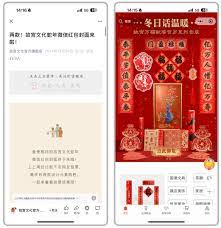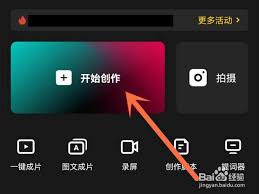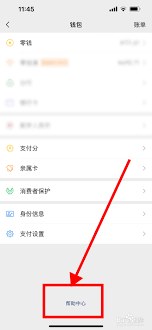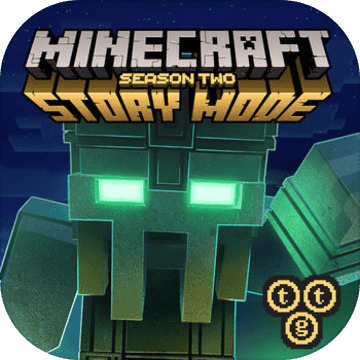Win10如何取消开机密码
2025-05-17 15:18:04 作者:kaer
要取消windows 10的开机密码,最简单直接的方法是通过windows设置应用。以下是详细步骤:
1. 按下“win + i”组合键,打开windows设置应用。
2. 在设置窗口中,找到并点击“账户”选项。
3. 在左侧菜单中选择“登录选项”。
4. 在“密码”部分,点击“更改”按钮。
5. 输入旧密码后,新密码及确认密码处留空,直接点击“下一步”。
6. 最后点击“完成”,这样就成功取消了开机密码。
方法二:使用控制面板取消开机密码
控制面板是windows系统中一个强大的工具,通过它也可以轻松取消开机密码。以下是具体步骤:

1. 按下“win + s”键,打开搜索框。
2. 在搜索框中输入“控制面板”,并打开它。
3. 在控制面板窗口中,点击“用户账户”,进入后点击“管理账户”。
4. 在打开的界面中,选择您的本地账户。
5. 点击“更改密码”选项,输入原先设置的密码,其他都不填,点击“更改密码”即可取消开机密码。
方法三:通过运行窗口取消开机密码
这种方法稍微复杂一些,但同样有效。以下是具体步骤:
1. 按下“win + r”键,打开运行对话框。
2. 在运行对话框中输入“netplwiz”,并点击“确定”。
3. 在打开的“用户账户”窗口中,取消勾选“要使用本计算机,用户必须输入用户名和密码”。
4. 在“密码”和“确认密码”框中输入您当前设置的密码(用于验证),然后点击“确定”。
这样设置后,下次开机时将不再需要输入密码。
方法四:通过计算机管理设置空密码
1. 在win10系统中,用鼠标右键点击开始按钮,选择“计算机管理”选项。
2. 在计算机管理窗口中,点击左侧的“本地用户和组”选项。
3. 在用户中,找到当前所使用的用户账号。
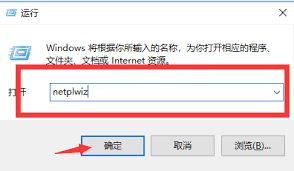
4. 点击鼠标右键并选择“设置密码”选项。
5. 随后会显示一些提示信息,点击“继续”按钮继续。
6. 直接点击“确定”按钮,即为当前用户设置一个空密码,实现自动登录。
注意事项
虽然取消开机密码可以带来便利,但也会降低电脑的安全性。如果您在公共或共享电脑上使用windows 10,不建议取消开机密码。此外,如果您有多个用户账户,取消开机密码可能会影响到其他用户的账户安全。请确保您了解这一风险,并根据自己的实际情况选择是否取消开机密码。
免责声明:以上内容源自网络,版权归原作者所有,如有侵犯您的原创版权请告知,我们将尽快删除相关内容。